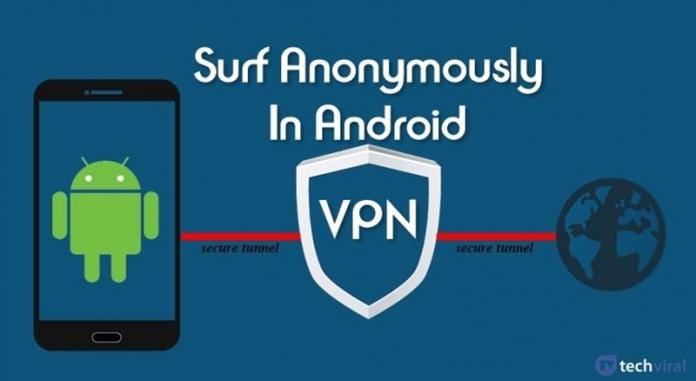
Kuten me kaikki tiedämme, VPN voi ladata sovelluksia, jotka eivät ole saatavilla maassasi, salaa selailusi jne. Joten tänään ostimme sinulle menetelmän, joka auttaa sinua määrittämään VPN:n Android-laitteellasi ilman sovellusten asentamista. Käy postauksessa tietääksesi siitä.
VPN on lyhenne sanoista Virtual Private Network, joka sallii palvelinpyynnön kulkea useiden palvelimien läpi nimettömästi. VPN-palveluita harjoitetaan usein Surffaa anonyymisti Androidissa tai muu laite.
Tätä varten käytät poikkeuksetta tiettyjä VPN-palveluita, jotka ovat joko tiettyjen kolmannen osapuolen sovellusten muodossa tai käytät välityspalvelimia jne. yksityisen verkon määrittämiseen laitteellesi. Yleensä Androidissa näihin palveluihin pääset sovelluksilla, mutta VPN-ominaisuus on myös saatavilla lähes kaikissa Android-laitteissa, joita voit käyttää.
Joten olemme täällä keskustelun kanssa VPN:n määrittämisestä Androidille ilman sovellusta. Kyllä, tämä on mahdollista Android-laitteesi VPN-ominaisuuden avulla, jonka voit määrittää itse seuraamalla alla olevia ohjeita.
VPN: n määrittäminen Androidille asentamatta mitään sovellusta

Menetelmä on erittäin mutkaton ja helppo, ja se vaatii vain alkuasennuksen VPN:n määrittämiseksi pysyvästi Android-laitteellesi. Sinun on vain noudatettava alla olevia yksinkertaisia ohjeita jatkaaksesi.
Vaihe 1. Siirry ensin Android-laitteessasi kohtaan Valikko -> Asetukset. Napsauta nyt lisää vaihtoehtoa siellä.
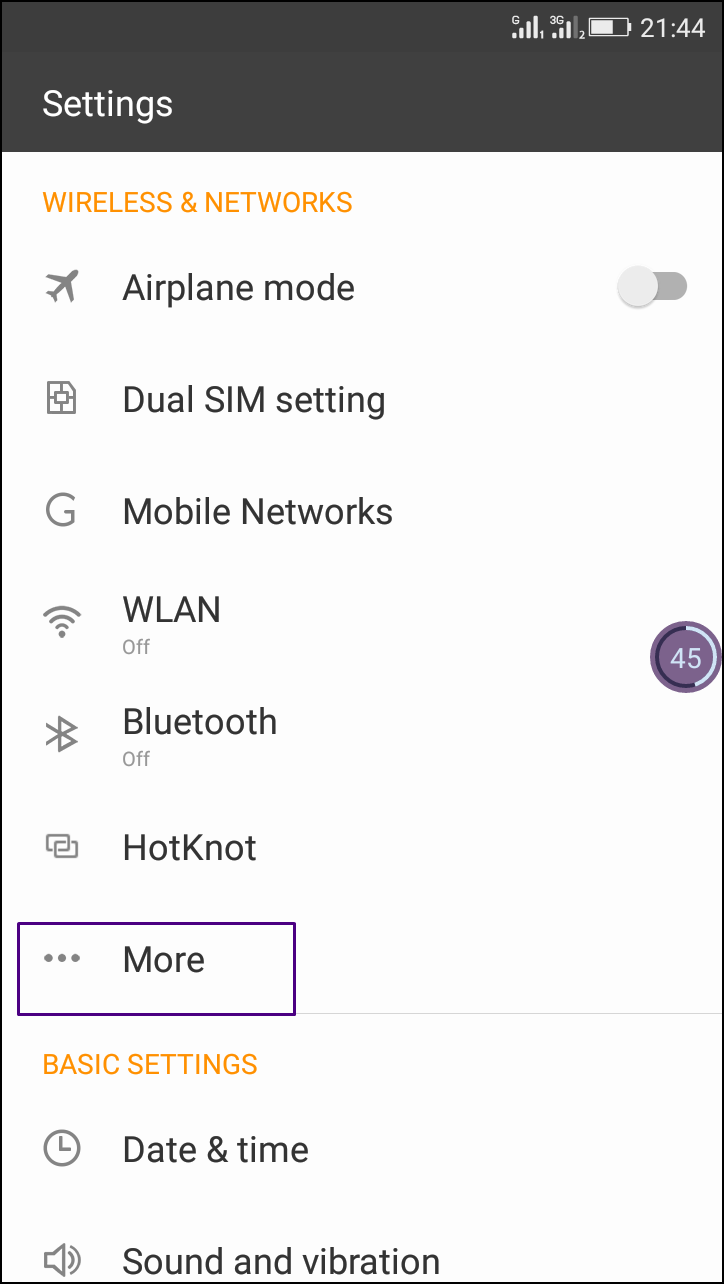
Vaihe 2. Napsauta nyt VPN ja tyhjä asetusnäyttö tulee näkyviin.
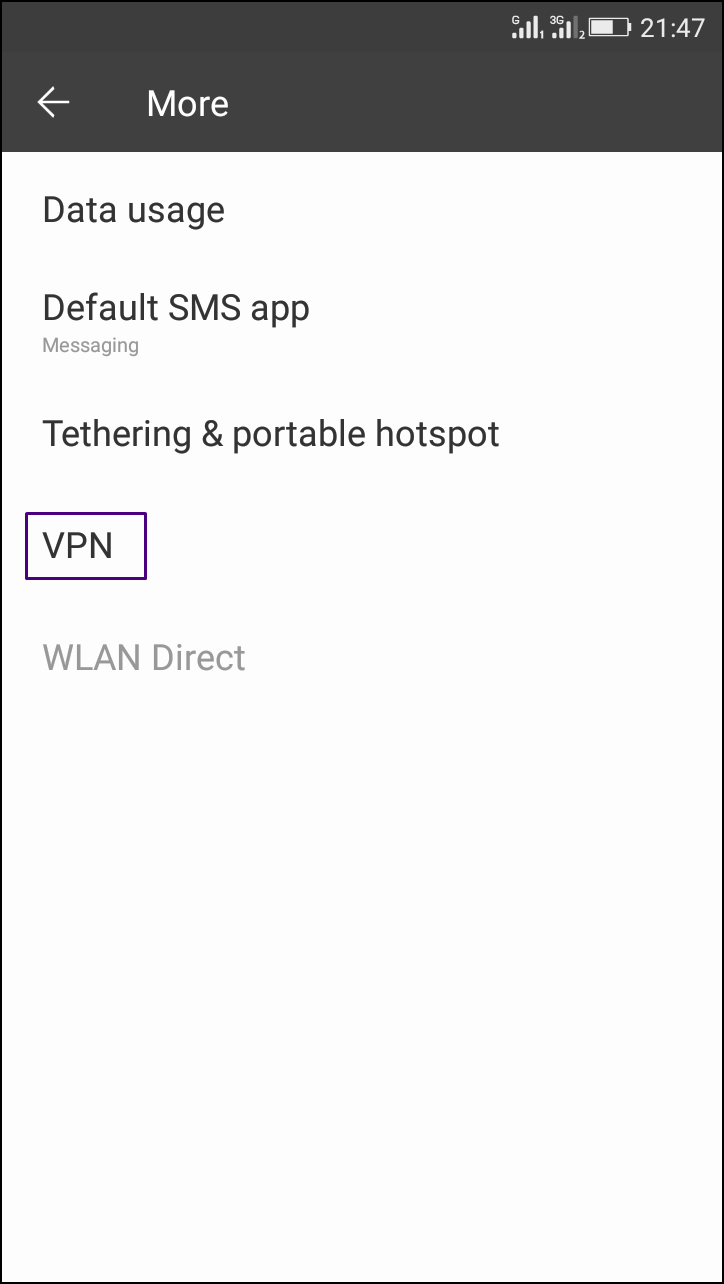
Vaihe 3. Napsauta nyt ‘+ Lisää Vpn-profiili’ -painiketta vasemmassa alanurkassa.
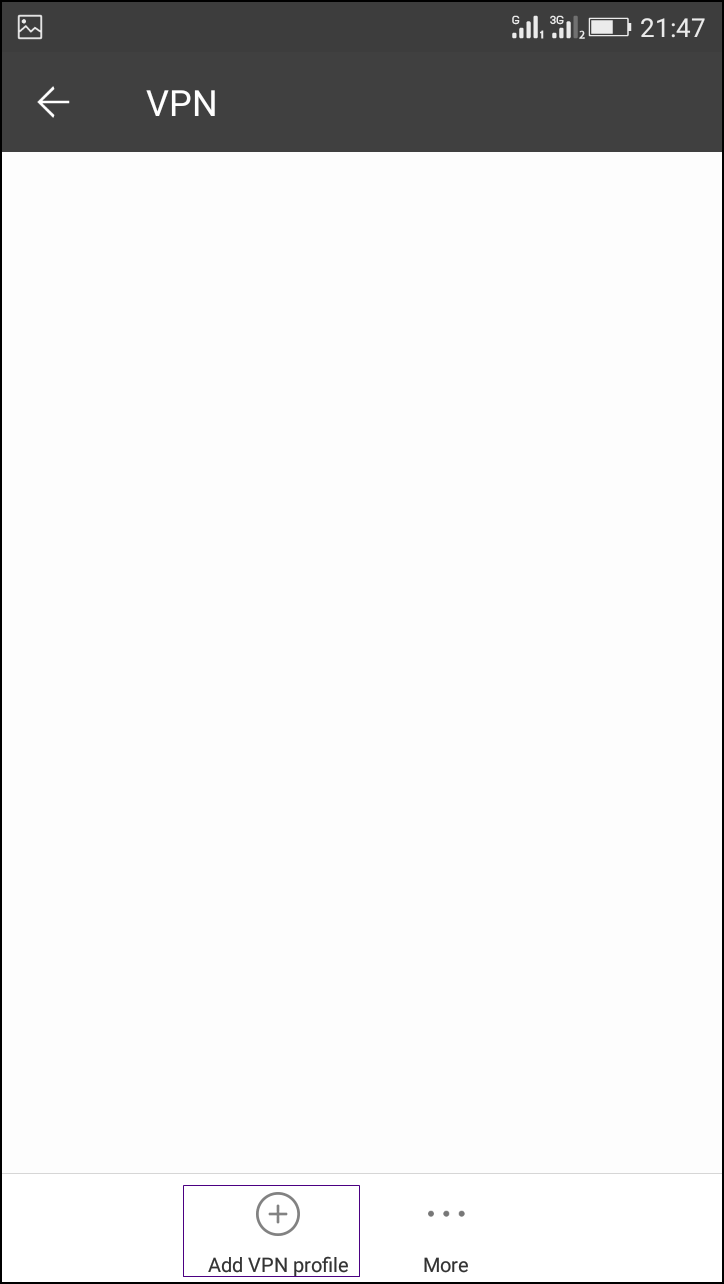
Vaihe 4. Kirjoita nyt VPN:n nimi nimellä Techviral ja valitse tyypin kohdalla tyyppi, jota haluat pyytää palvelimelle, ja kirjoita viimeiseen kenttään mikä tahansa VPN-osoite, jonka haluat asettaa Android-laitteellesi.
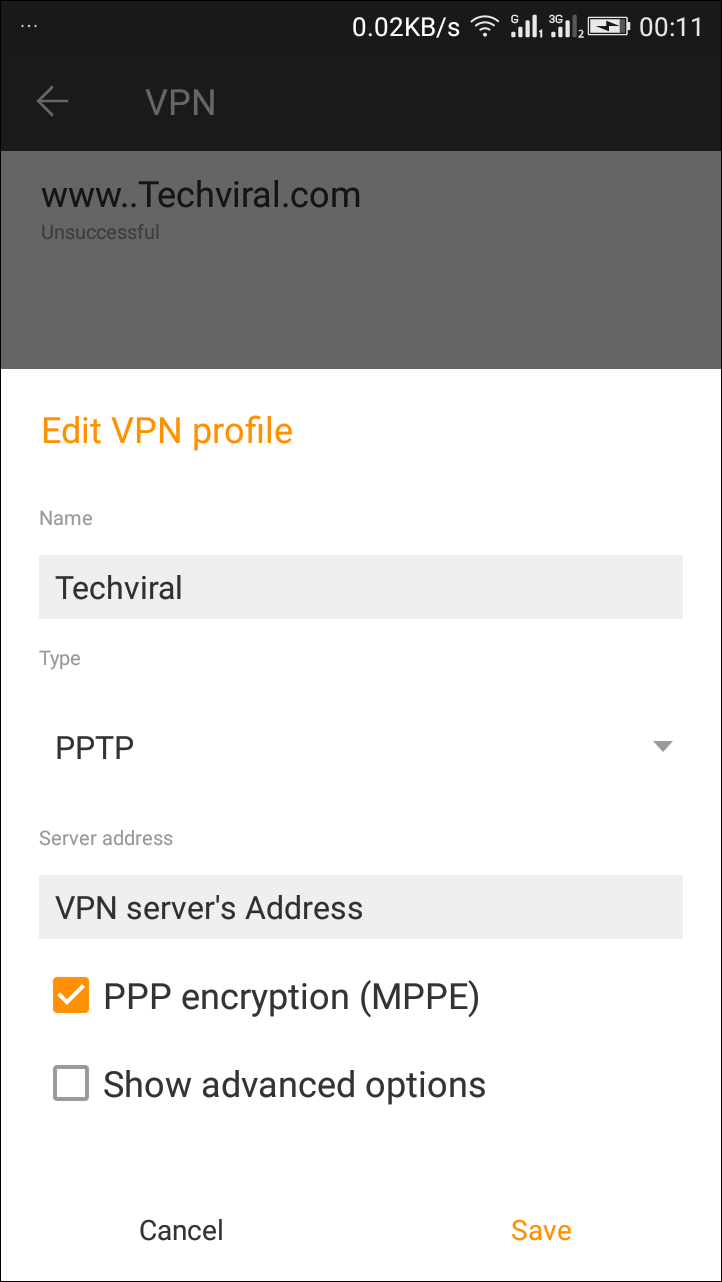
Vaihe 5. Kun olet täyttänyt kaikki kentät, napsauta Tallenna-painiketta. Nyt VPN tulee näkyviin napauta sitä ja kirjoita siihen käyttäjänimi ja salasana ja napsauta Yhdistä.
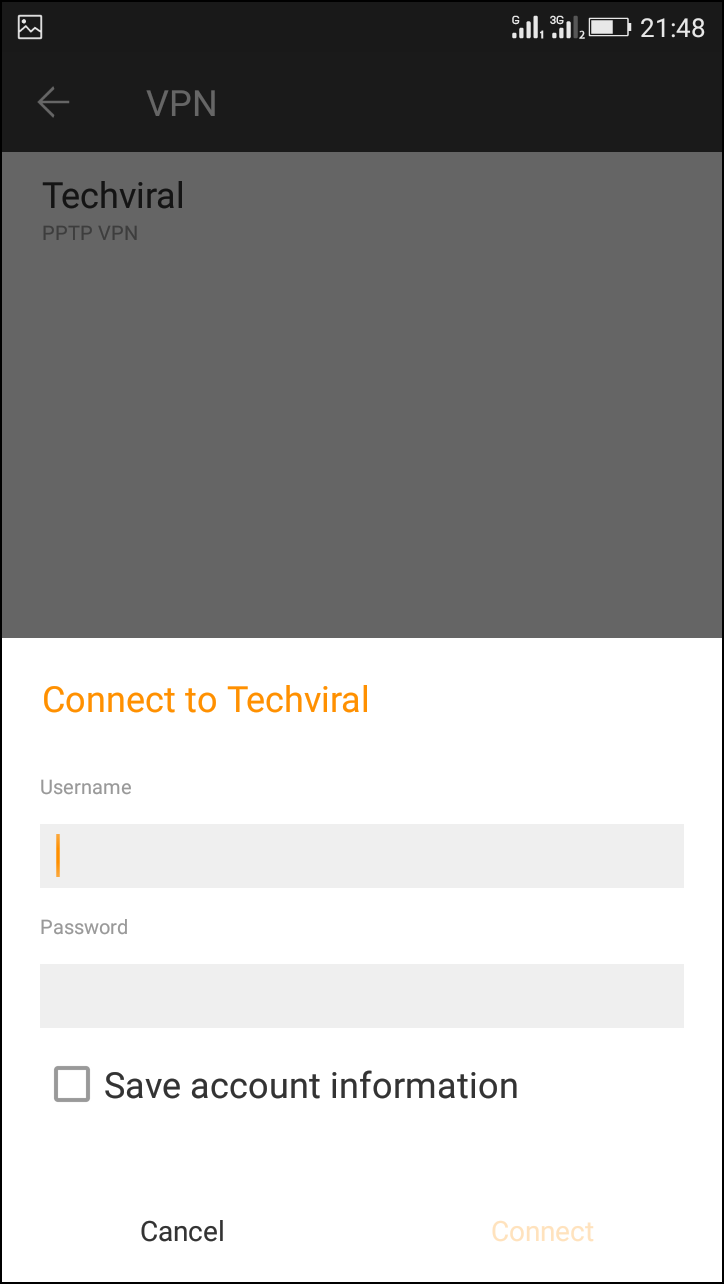
Nyt ilmoituspalkissasi näet käynnissä olevan VPN-palvelun ilman kolmannen osapuolen sovellusta Android-laitteessasi.
Joten yllä on kaikki VPN: n määrittämisestä Androidissa ilman sovellusta. Tämän avulla voit käyttää mukavasti yksityistä ja suojattua verkkoa sekä päästä estetyille sivustoille ja käyttää sovelluksia, jotka on tällä hetkellä estetty yhdistetyssä verkossa.
Ja tällä voit suojata laitteesi hakkereilta jossain määrin. Toivottavasti pidät julkaisusta, älä unohda jakaa sitä ystävillesi ja jätä kommentti alle, jos kohtaat ongelmia missä tahansa vaiheessa.
